배치도 작업을 위해서 지적도 이미지를 캐드 내로 불러와서 작업하는 경우가 많으실 텐데요. 가져온 지적도의 축척과 캐드 뷰포트 상의 축척과 맞지 않는다면, 하나씩 SCALE을 다시 잡아줘야 하는 불편함이 있습니다. 오늘은 지도상에 나오는 축척 바(스케일 바)를 캐드상에서 동일한 축척으로 맞추는 방법에 대해서 설명드릴게요!
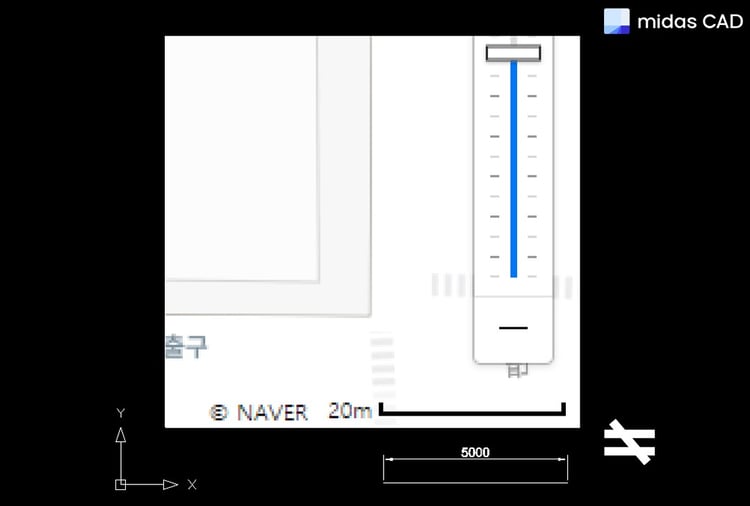
<캐드상 축척과 지도 이미지의 축척이 맞지 않는 경우 >
01. 필요로 하는 지도 이미지를 저장(캡처)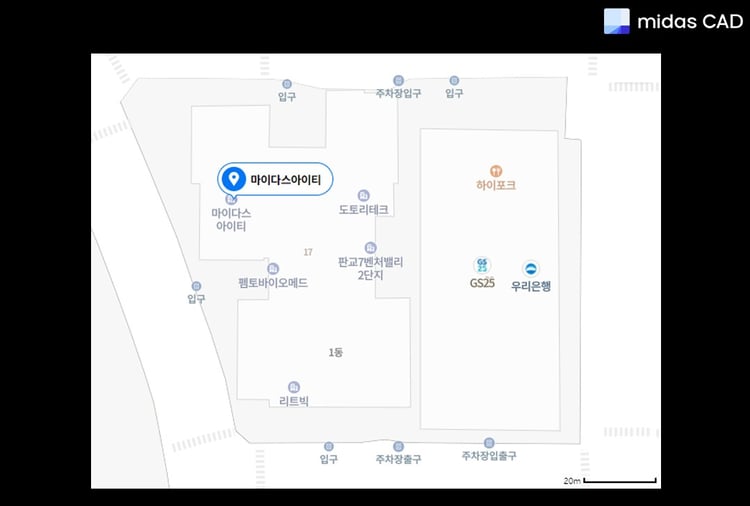
02. 이미지를 캐드 뷰포트 상으로 불러오기 (OLE객체 또는 래스터이미지)
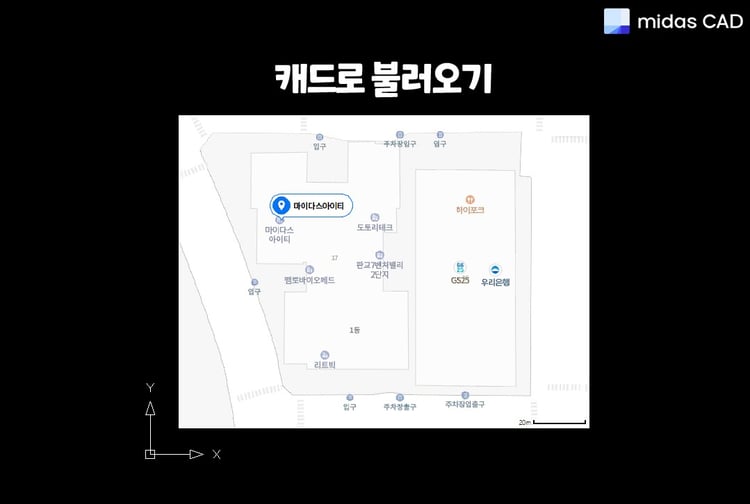
03. 이미지 선택 후, 단축명령어 SCALE 입력
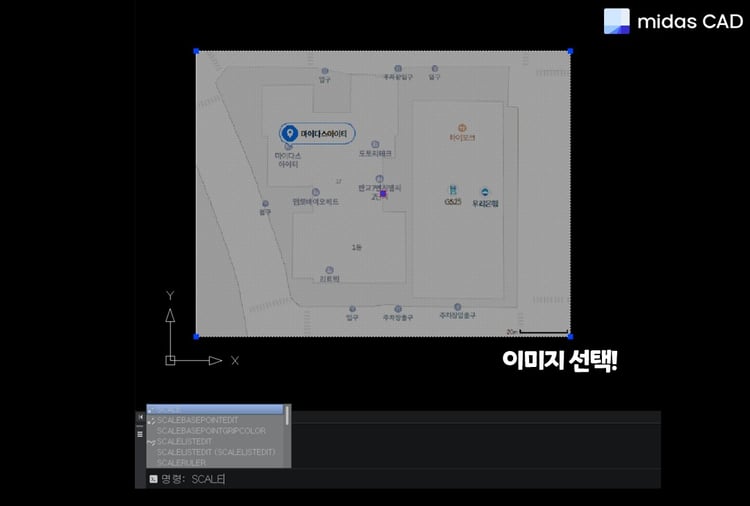
04. 기준점 지정
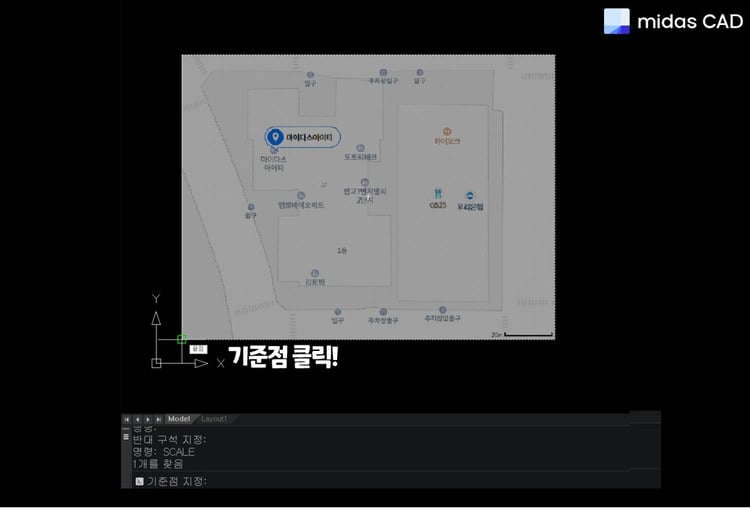
05. 기준점 지정 후, 참조(R) 클릭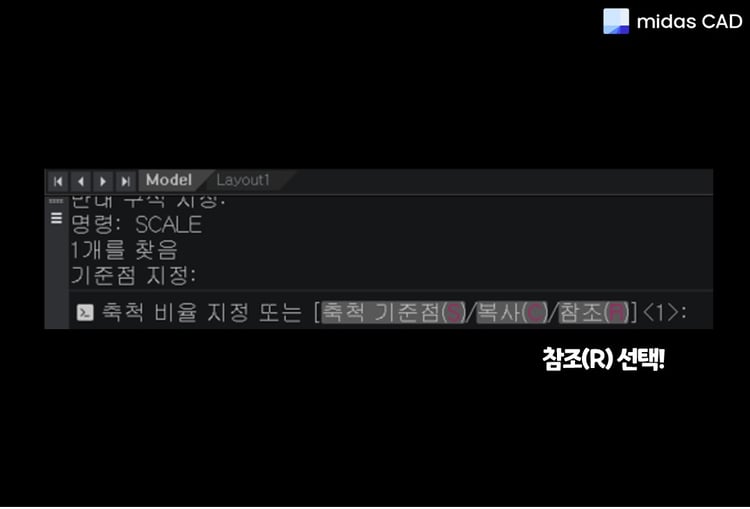
06. 이미지 상 나와있는 축척 바(스케일 바) 길이 클릭하여 입력
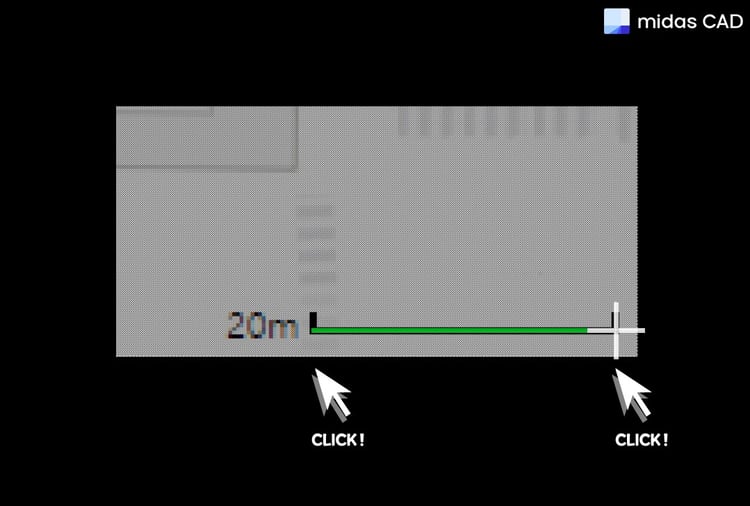
07. 이미지에 나온 축척 길이를 입력
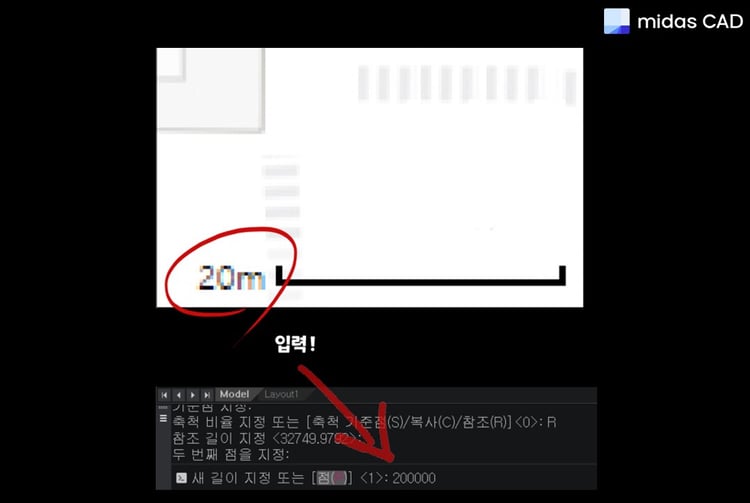
08. 완성
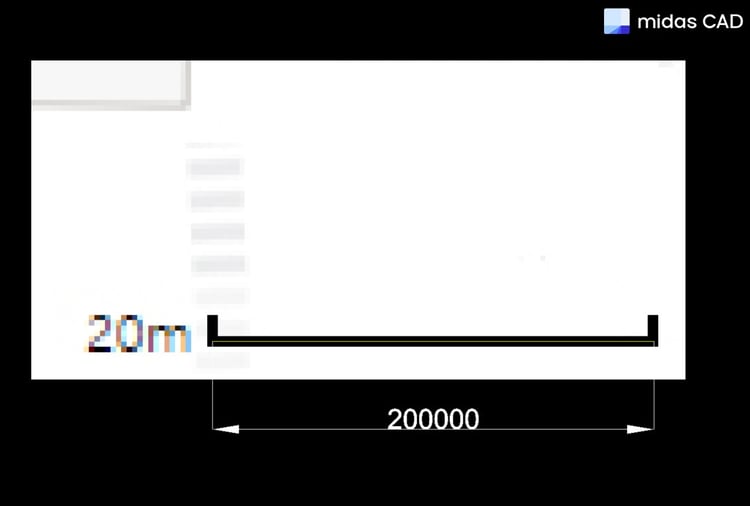
이처럼 캐드 내에 지도 이미지를 가져왔을 때, 지도에 나타나고 있는 축척과 캐드 상의 축척과 맞추는 방법에 대해서 배웠는데요. 명령어 한 번으로 빠르고 간단하게 축척을 맞출 수 있을뿐더러 지도 이미지에 투명도를 준 후, 상단에 정확한 축척을 가진 도면 작업도 가능해집니다.
내용이 이해가 되지 않거나, 이 외에도 다양한 캐드의 기본과정에 대한 자료를 찾고 싶다면 하단의 ‘상세 내용 보기’를 클릭해보세요!
![]()






 아키디자인 40% 할인 + 갤럭시 워치4, LG퓨리케어까지!
아키디자인 40% 할인 + 갤럭시 워치4, LG퓨리케어까지!













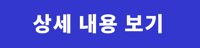







 카카오톡
카카오톡
 페이스북
페이스북
 SMS
SMS
 URL복사
URL복사











